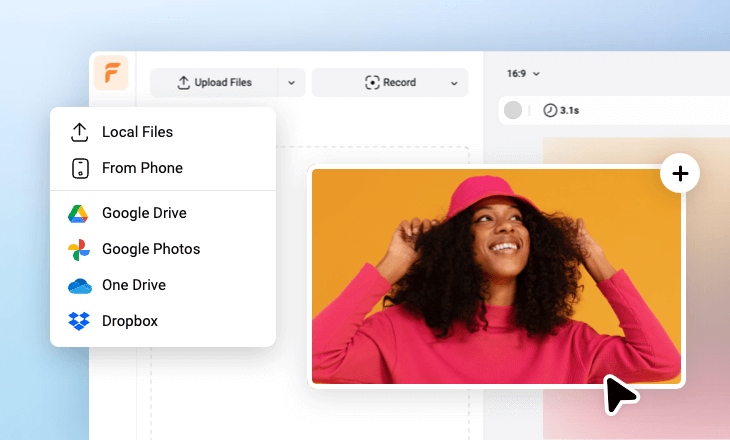Einzigartiger Foto-Unschärfe-Editor – FlexClip
100% online
FlexClip funktioniert direkt in Ihrem Browser. Sie können Ihr Foto verwischen, ohne den physischen Speicher und die CPU des Computers zu belasten.
Höchste Sicherheit
Sie können gerne vertrauliche Fotos verarbeiten. FlexClip verwendet die fortschrittlichste Verschlüsselungstechnologie, um zu verhindern, dass jemand auf Ihr Projekt zugreift.
Einfache Anpassung
Um ein Foto zu verwischen, müssen Sie nur einen Unschärfe-Effekt auswählen, der Ihnen gefällt, und ihn auf das Foto anwenden. Es ist kein übermäßiger, ausgefallener Bearbeitungsprozess erforderlich.
please input title
Fortgeschrittene Unschärfe-Effekte für alle Fotos
Unschärfe bedeutet nicht, dass Details des Fotos verborgen werden, sondern dass der künstlerische Look verbessert wird. FlexClip bietet verschiedene Unschärfe-Effekte für alle Arten von Bildern, z. B. Gauß, Bokeh, Körnung. Entdecken Sie verschiedene Unschärfe-Effekte und finden Sie heraus, welcher am besten zu Ihrem Bild passt.
Unschärfe-Effekte erkunden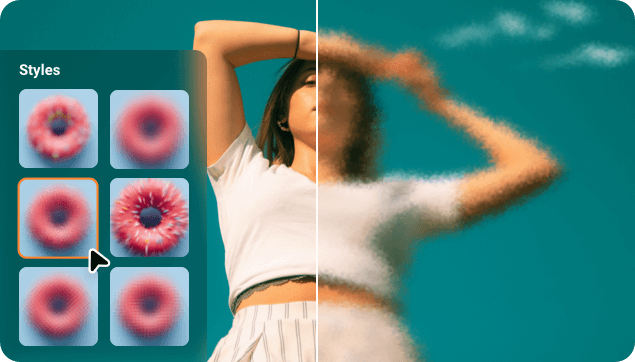
Abstrakte Kunstwerke erstellen
Durch Hinzufügen von Unschärfe-Effekten zu Ihrem Foto können Sie hervorragende Hintergründe für jeden Werbeflyer, jeden Social-Media-Beitrag oder sogar für jedes Gerätetapete erstellen. Wählen Sie den Unschärfe-Effekt aus, ziehen Sie den Schieberegler, um den Unschärfe-Effekts beizubehalten, oder gestalten Sie ihn je nach Bedarf abstrakter.
Foto-Unschärfe-Effekt hinzufügen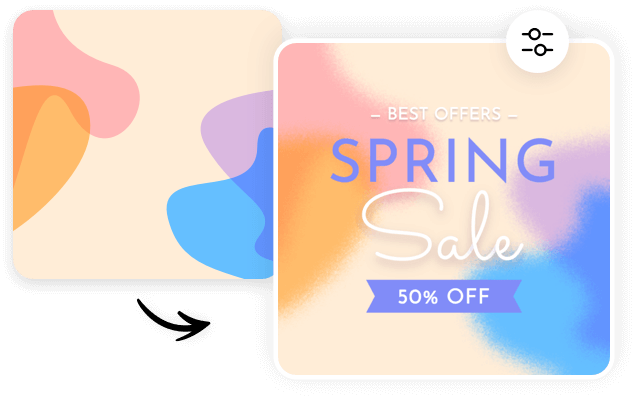
Foto-Unschärfe-Effekt mit Leichtigkeit
Mit FlexClip können Sie den Bildhintergrund ganz einfach verwischen und das Hauptobjekt scharf und fokussiert halten. Verwenden Sie das KI-Tool zur Hintergrundentfernung, um mit einem Klick ein transparentes Bild zu erhalten, und fügen Sie es dann wieder dem unscharfen Foto hinzu, sodass sie perfekt miteinander verschmelzen.
Foto-Unschärfe-Effekt hinzufügen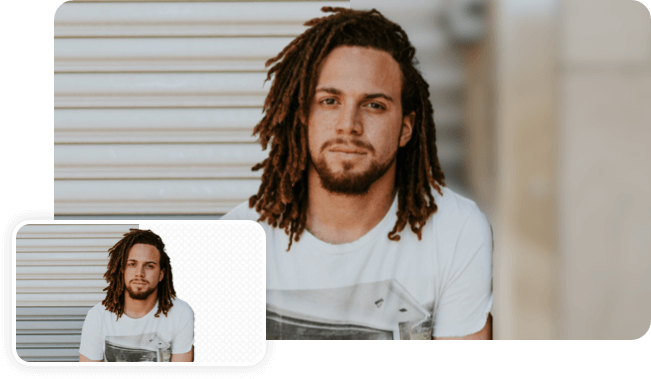
Leistungsstarker Foto-Unschärfe-Editor
Das Bearbeiten des unscharfen Bildes ist kinderleicht. Sie können Ihren Fotos Text hinzufügen, das unscharfe Bild animieren, andere Fotos darüber legen, um eine Überlagerung zu erstellen, oder die Helligkeit und Sättigung anpassen. Darüber hinaus haben Sie die Möglichkeit, den Bildstil in Cartoon, Aquarell oder Ölgemälde zu ändern. Nutzen Sie die Bearbeitungsfunktionen von FlexClip optimal aus!
Mehr Bearbeitungen an Fotos vornehmen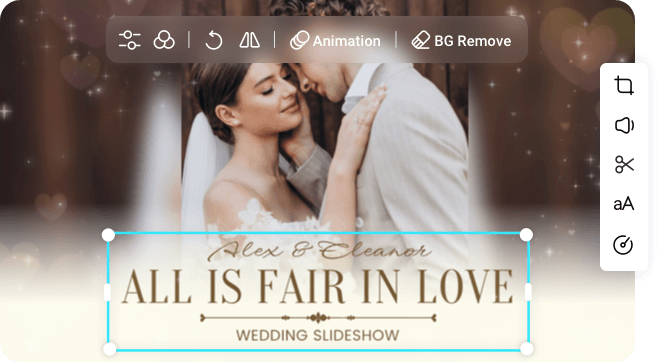
So verwischen Sie ein Foto
- 1
Foto auf FlexClip hochladen
Laden Sie Ihr Foto aus einem lokalen Ordner, von einem Mobilgerät oder einem Cloud-Dienst auf FlexClip hoch. Auf die Zeitachse anwenden.
- 2
Unschärfe-Effekt hinzufügen
Gehen Sie zu Bearbeiten > Unschärfe. Wählen Sie den gewünschten Unschärfe-Effekt aus und fügen Sie ihn Ihrem Foto hinzu.
- 3
Foto exportieren
Klicken Sie mit der rechten Maustaste auf das Foto in der Zeitachse und wählen Sie „Rahmen exportieren“ aus.